GitHub develop브랜치 클론해오기
이때까지 어려웠던 깃허브의 브랜치... 오늘 이재현튜터님께 듣고 공부를 했으니 정확하게 정리를 해보자.
브랜치는 깃허브사이트 프로젝트에서 만들어진 브랜치(리모트 브랜치)와 내가 작업하는 공간에서 만들어진 브랜치(로컬 브랜치)가 있다.

🔹이해를 쉽게 하기위해서 깃허브 사이트, 즉 리모트 브랜치에 main이 있다고 생각해보자.
나는 이 main에서 develop브랜치를 만들었다. 그러면 이제 remote브랜치에는 아래 사진처럼 main,develop브랜치가 있다.
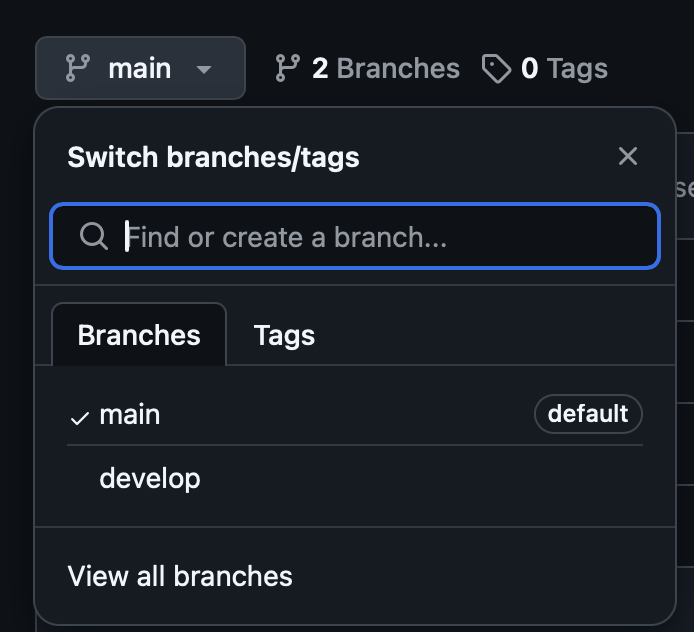
① 이제 아래의 명령어를 통해 main브랜치는 로컬로 가져오지 않고, develop브랜치만 가져온다.
(팀원들이 받을 때는, develop브랜치를 클론하세요~~)
git clone --branch develop 클론할github레포주소
② 그리고 받아온 깃폴더에 cd명령어를 통해 들어간다. (cd 받은 폴더명)
확인을 위해 아래의 명령어를 입력하면 develop브랜치만 받아와진 것을 알 수 있다.
git branch
이제 이건 remote브랜치에서 가져온 local develop브랜치가 된다.
내가 작업할 로컬 브랜치 생성
이제 이 develop브랜치의 작업 내용에서 추가 작업을 해야하니까, 내 로컬 브랜치를 만들어야한다.
야래의 명령어를 통해 내 로컬 브랜치를 만든 후에 그브랜치로 연결을 한다.
이 로컬 브랜치는 레포지토리에, 즉 리모트 브랜치로 생성하지 않는다.
git checkout -b dev/JYS
이렇게 하면 자신의 브랜치에서 작업을 할 수 있다.
GitHub에 push하기
내 작업이 끝나면 develop브랜치에 merge를 하고 최종적으로 GitHub에 올리는 push를 해야한다.
① 먼저 dev/JYS(개인브랜치)에서 작업한 것을 올리기위해 아래의 명령어를 입력한다.
git add ..은 다 올리겠다는 뜻이다(혹시 파일 하나만 올리고 싶다면 파일 명을 입력하면된다.)
② 그리고 커밋 메시지를 찍기 위해서 아래와 같이 입력해준다.
git commit -m "커밋메시지"
③ 이제 develop브랜치로 checkout해준다.
즉, 기존에 작업하던 내브랜치(dev/JYS)에서 develop브랜치로 바꿔준다.
git checkout develop
④ 그리고 내 브랜치에서 작업한 내용을 develop에 merge한다.
git merge 내가작업한개인브랜치나같은 경우에는 내가작업한 브랜치 명이 dev/JYS이므로, git merge dev/JYS을 해주었다.
⑤ 이렇게 하면 일단 merge는 되었고, push를 해야한다.
git push origin develop위의 명령어를 쳐서 remote의 develop브랜치에 push한다.
⑥ push를 한 후 다시 작업을 위해서 개인 브랜치로 checkout해준다.
git checkout 개인브랜치
팀원들이 작업한 파일 Pull 받기
그런데 다른 팀원들이 remote브랜치의 develop에 push를 해서 develop의 내용이 달라져있을 수도 있다.
그럴경우에는 이제 그 내용을 pull받아 오자.
자기 개인브랜치에서 아래의 명령어를 통해서 pull을 받아올 수 있다.
git pull origin <branch name>
위의 명령어를 통해 develop브랜치의 내용을 pull을 받아오면 된다.
Pull = fetch+merge 라고 생각하면 된다.
아래는 앞에 설명한 push내용이 있는 사진이다. (참고용)
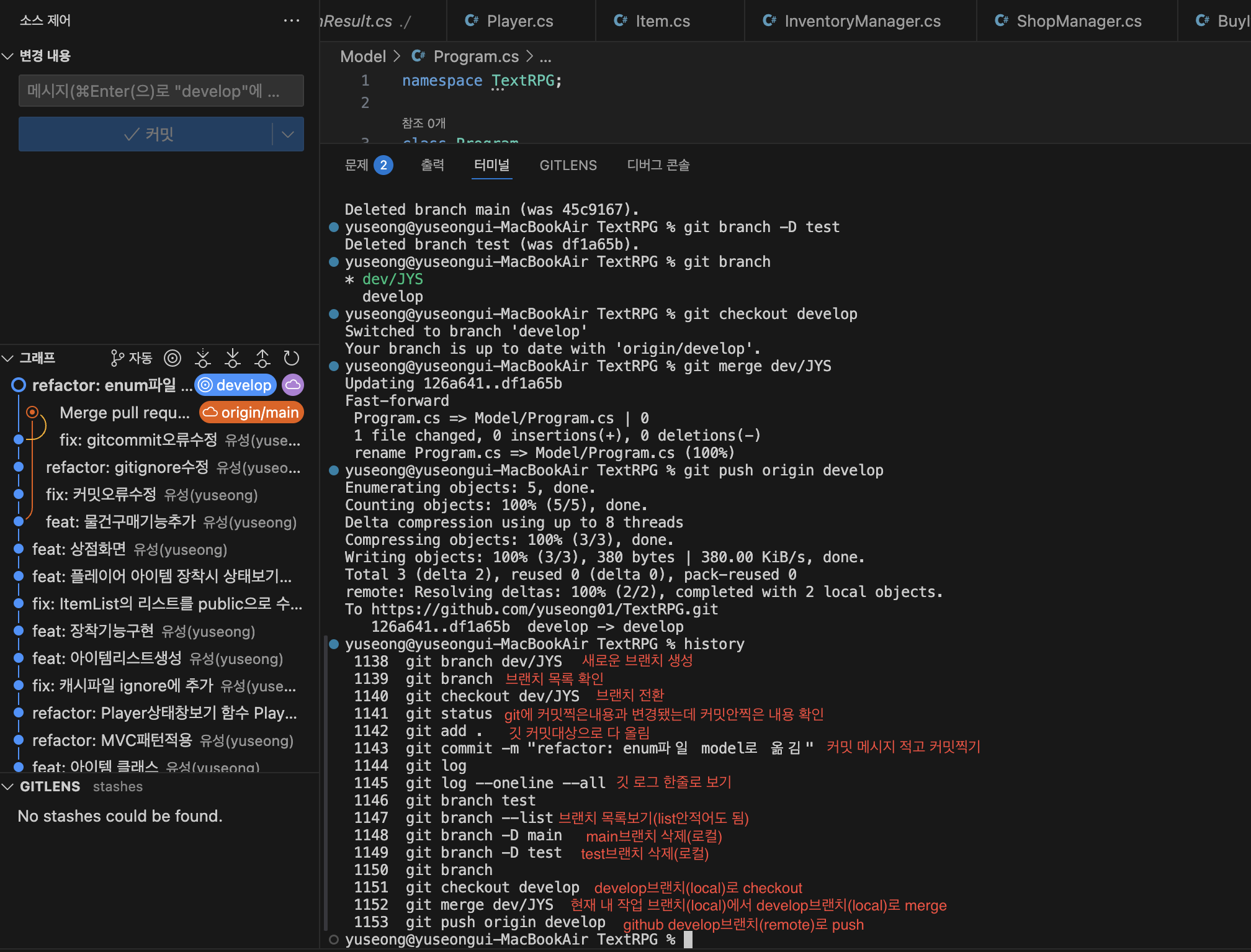
'GitHub' 카테고리의 다른 글
| [GitHub] 갑자기 Git이 이 merge가 필요한 이유를 적으라한다 - explain why this merge is necessary (1) | 2025.04.26 |
|---|---|
| [GitHub] 사용자 authored and 사용자 committed 오류 (0) | 2025.04.25 |
| [GitHub] Unable to merge when changes are present on your branch. 오류 (1) | 2025.04.18 |
| [Github] 깃허브 개념 알아보기 (2) | 2025.04.07 |
| [Github] Mac GitHub Desktop을 통해 Unity GitHub에 업로드하기 (0) | 2025.03.27 |